Создание бизнес плана в программе project expert

Статьи > Программы для бизнес-планирования > Руководство по Project Expert
Приступаем к работе в Project Expert
Запустив Project Expert, мы видим в середине окна главное меню программы. Оно сделано интуитивно понятно. С левой стороны идет вертикальный ряд вкладок, повторяющий шаги построения финансовой модели. Программа сама ведет вас по пути разработки бизнес-плана, что очень удобно. Она как-бы подсказывает вам следующий шаг. Сначала сразу открывается 1-я вкладка. Внутри нее есть 6 кнопок. Две из них мы никогда не используем. Такие кнопки мы отмечаем указателем “ненужная кнопка”. Вам они тоже скорее всего не пригодятся.
Сначала нажимаем кнопку “Заголовок”
Сначала нажимаем кнопку “Заголовок” (1). Что там надо заполнять – смотрим ниже. Затем двигаемся по порядку, нажимая кнопки “Список продуктов” (2) “Отображение данных” (3) и “Настройка расчета” (4).
Первая вкладка центрального меню Project Expert
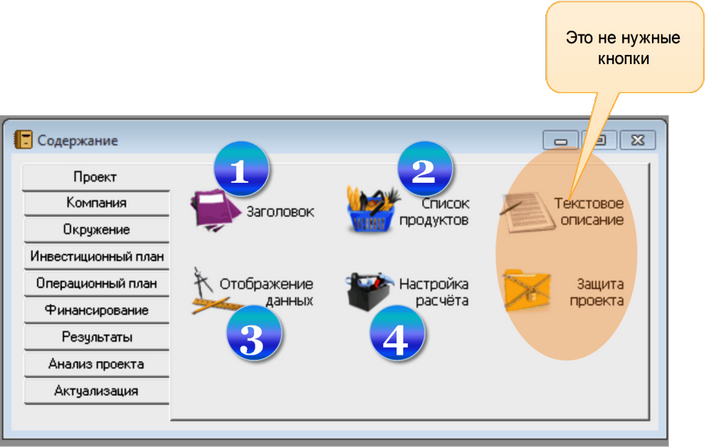
Заголовок проекта
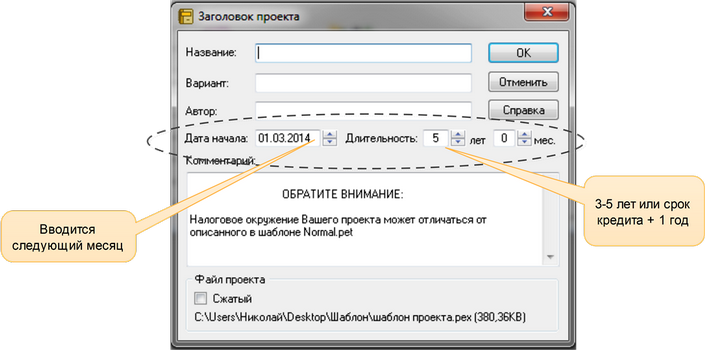
Название проекта
Не забываем ввести “Название” проекта” – эта строка потом будет отображаться вверху окна Project Expert. По ней его можно будет отличать, если одновременно будет открыто несколько проектов.
“Вариант” и “Автор” пропускаем, в обычной жизни они ни на что не влияют. Дату начала проекта мы обычно устанавливаем на 1-е число следующего месяца.
Длительность проекта обычно устанавливают 3 или 5 лет (хотя это зависит от ваших конкретных планов -можно и год и 6 месяцев). Еще один вариант длительности проекта – срок кредитования + 1 год.
Ну и конечно, длительность зависит от периода окупаемости – она не может быть меньше. Более того, один небольшой секрет “подгонки” проекта. Если показатели эффективности инвестиций и размер прибыли проекта не достаточно хороши – мы можем их значительно улучшить, добавив к проекту 1-2 года.
Вводим список продуктов
Список продуктов – это перечень того, что мы будем продавать в рамках проекта. Количество продуктов не должно превышать 5-10 единиц. Для большего количества невозможно аргументированно прогнозировать объём продаж. Поэтому, если продуктов много – включаем однородные продукты в группы и названия групп вносим в проект в качестве продуктов.
Единицы измерения продуктов желательно указать, но можно обойтись и без них.
Единицы измерения продуктов желательно указать, но можно обойтись и без них.
Дату начала продаж надо вводить. Ячейки плана продаж продукта до этой даты будут неактивными, в них нельзя будет ввести данные, что поможет избежать ошибки.
Дату начала продаж можно ввести сразу, а можно – после заполнения инвестиционного плана через интерфейс установки «даты начала производства». При несовпадении с даты начала продаж с датой начала производства, Project Expert откорретирует ее.
Список продуктов в Project Expert

Отображение данных
Далее переходим к пункту меню “отображение данных”. В этом пункте мы задаем то, какими будут наши итоговые таблицы. Сразу хотим отметить, что Project Expert позволяет в любой момент изменить эти параметры прямо из таблиц, кликнув по ним правой кнопкой мыши. Но тем не менее, лучше сразу задать желаемый вид таблиц. Стандартно масштаб времени в расчетах используется такой: первый год по месяцам, второй и третий – по кварталам, далее – по годам. Связано это с тем, что мы можем более-менее обоснованно выдавать прогнозы на ближайший год, достаточно грубо – на следующие два, а дальше – среднепотолочно, поэтому ни о какой детализации речи идти не может. Но если вы захотите в любой момент изменить масштаб – например, просмотреть второй год помесячно – Project Expert дает такую возможность. В этом состоит его существенное преимущество перед программами на основе Excel, да и перед собственно Excel.
Затем переходим во вкладку «Итоговые таблицы» и убираем галку из чекбокса «отображать пустые строки» – чтобы не превращать таблицу в «простыню», причем – пустую.
Отображение данных
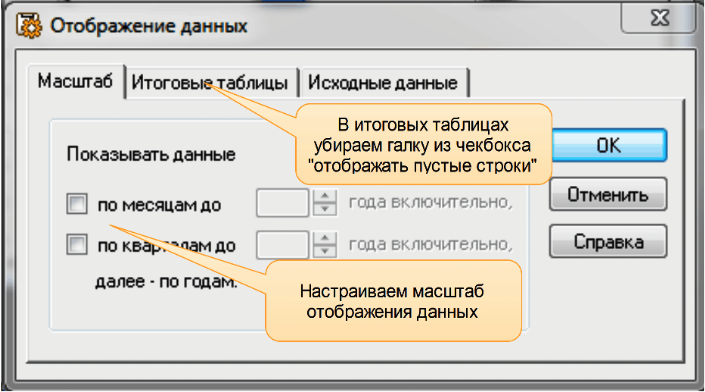
Источник
Пакет прикладных программ (ППП) Project Expert представляет собой систему стратегического инвестиционного проектирования, в основу которой положены методика оценки инвестиционных проектов ЮНИДО, а также методика финансового анализа, соответствующая международным стандартам бухгалтерского учета. На основе метода имитационного моделирования деятельности предприятия она позволяет, рассчитывая прогнозные значения денежных потоков на всем протяжении периода планирования, а также финансовые показатели деятельности предприятия, детально описывать все особенности проектируемого бизнеса, создавать различные сценарии развития предприятия и анализировать последствия принимаемых решений в условиях достаточно большой неопределенности.
Рассмотрим пример разработки бизнес-плана инвестиционного проекта «ТЭЦ Юго-Запад». Этот инвестиционный план впоследствии был существенно изменен в соответствии с возникшими новыми условиями макросреды, а значит, не был реализован в представленном виде. Однако и в нереализованном виде он является убедительной иллюстрацией всех необходимых расчетных и логических процедур, а также многочисленных форм представления исходных данных.
Главное меню программы Project Expert, в которой разрабатывался бизнес-план инвестиционного проекта «ТЭЦ Юго-Запад», показано на рис. 4.2.

Рис. 4.2. Главное меню программы Project Expert
ШАГ 1. Проект. Раздел Проект предназначен для ввода общей информации о проекте, настройки параметров расчета и отображения данных. На закладке Заголовок введем наименование проекта «ТЭЦ Юго-Запад», наименование варианта — базовый, дату начала проекта — 01.01.2010 и горизонт планирования — 10 лет. В нижней части диалога представлено название файла проекта с указанием полного пути к нему и размер занимаемого им пространства.
Выпуск продукции или предоставление услуг является основным содержанием проекта, поэтому подготовку бизнес-плана следует начать с формирования перечня продуктов с указанием единицы измерения и даты начала продаж. В нашем проекте выпускаемые продукты — это электроэнергия (единица измерения — МВт/ч) и тепловая энергия (Гкал). Дата начала продаж обоих продуктов — 01.01.2012.
Диалог Отображение данных предназначен для указания масштаба представления данных проекта, настойки параметров отображения итоговых таблиц и исходных данных. Данные и результаты расчетов могут отображаться в масштабе месяца, квартала или года.
Диалог Настройка расчета предназначен для задания параметров определения показателей эффективности проекта и степени детализации результатов. Здесь указывается принятая в проекте ставка дисконтирования (14% в основной валюте проекта — руб.).
ШАГ 2. Компания. В разделе Компания выполняется ввод данных, характеризующих финансово-экономическое состояние предприятия на момент начала проекта. Если для реализации проекта создается новое предприятие, имеющее «нулевой» стартовый баланс, то вновь создаваемые активы описываются в разделе Инвестиционный план. Если проект реализуется на основе действующего предприятия, необходимо описать состояние его активов и пассивов на момент начала проекта в диалоге Стартовый баланс (рис. 4.3). Для реализации этого проекта создается новое предприятие.

Рис. 4.3. Агрегированный баланс
Для определения основных правил учета финансовой деятельности предприятия используется диалог Банк. Система учета.
В тех случаях, когда одной из целей проекта является анализ деятельности подразделений, следует описать внутреннюю структуру компании и степень участия каждого подразделения в производстве. Для нашего проекта анализ логичнее производить по продуктам.
ШАГ 3. Окружение. В разделе Окружение описывается финансово- экономическая среда, в которой планируется реализация проекта. Здесь вводятся данные, определяющие внешние условия хозяйственной деятельности предприятия: параметры валют проекта, ставка рефинансирования, показатели инфляции, условия налогообложения.
В модуле Валюта выберем в качестве первой валюты рубль, вспомогательной — доллар. В списке Единицы измерения укажем «тыс. руб.».
В модуль Учетная ставка вводят ежегодные значения ставки рефинансирования Банка России в период действия проекта (8,25%) и тенденции ее изменения.
Модуль Инфляция обеспечивает ввод данных, характеризующих инфляционные факторы внешней среды. Поскольку инфляция действует неравномерно на различные группы товаров и услуг, трудовые ресурсы, при разработке проекта следует стремиться оценить тенденции ценообразования по каждой из этих составляющих.
Модуль Налоги предназначен для ввода данных о налогах на основные виды деятельности, предусмотренные проектом (рис. 4.4, 4.5).

Рис. 4.4. Описание налогов

Рис. 4.5. Ввод данных о налогах
ШАГ 4. Инвестиционный план. Модуль Календарный план состоит из трех основных частей. В левой части окна находится иерархически организованный список этапов, в правой находится окно диаграммы Ганта[1], на котором графически отображены временные характеристики этапов (рис. 4.6).
Этапом календарного плана называется отдельная задача подготовительного периода проекта, вынесенная в качестве одной из составных частей общего плана работ.
Работы с календарным планом начинаются с формирования списка этапов. Все данные, относящиеся к инвестиционному плану, привязаны к тому или иному этапу. Для каждого этапа вводится следующая информация: наименование, ответственный, стоимость этапа и длительность в рабочих днях. Если после завершения этапа средства, затраченные на его выполнение, фиксируются в балансе предприятия как основные и в дальнейшем амортизируются, то можно описать правила амортизации, вызвав диалог Характеристика актива.
ШАГ 5. Операционный план. План основной деятельности, предусмотренной проектом, опирается на прогноз объема сбыта продукции и услуг, который, в свою очередь, основан на исследованиях рынка. В модуле План сбыта вводятся данные об объемах и условиях продажи продуктов и услуг, здесь же могут устанавливаться тенденции изменения цен. В верхней части диалога вводится цена реализации каждого продукта с учетом НДС (рис. 4.7).

Рис. 4.6. Диаграмма Ганта

Рис. 4.7. План сбыта
Карточка Объем сбыта предназначена для ввода данных о запланированном количестве продаж продукта. Данные вводятся в натуральных единицах. План продаж можно ввести двумя способами: непосредственно ввести данные в таблицу или воспользоваться функцией Быстрый ввод.
В диалоге Сырье, материалы и комплектующие можно детально описать условия приобретения всех компонентов, используемых в производстве. Следует указать наименование, единицу измерения и цену каждого из компонентов.
Модуль План производства предназначен для описания производственной программы предприятия. Здесь вводится информация о прямых издержках производственного периода проекта и формируется график производства. К прямым издержкам относятся затраты на сырье, материалы, сдельную заработную плату (рис. 4.8).
ШАГ 6. Финансирование. Потребность в капитале определяется на основании данных, отображаемых в отчете о движении денежных средств («кэш-фло»). Баланс наличности представлен в последней строке таблицы и демонстрирует прогнозируемое состояние расчетного счета предприятия в каждый момент времени. Отрицательное значение остатка на расчетном счете в какой-либо период времени означает, что предприятие не располагает необходимыми средствами для реализации проекта. Существуют два основных вида источников финансирования: вклады инвесторов, претендующих на доходы от предприятия; займы, полученные на условиях оплаты финансовых ресурсов и возврата их в установленный срок (рис. 4.9).

Рис. 4.8. Описание плана производства

Рис. 4.9. Подбор схемы финансирования
Диалог Акционерный капитал предназначен для описания условий финансирования проекта посредством продажи акций предприятия. Таким образом инвестор приобретает определенную долю акций, дающих ему право на долю прибыли, пропорциональную размеру его вклада (рис. 4.10).
Диалог Займы предназначен для описания схемы привлечения заемного капитала. В нем описываются условия выдачи, возврата и выплаты процентов по кредиту. Для автоматического подбора схемы кредитования можно воспользоваться диалогом Подбор кредита, в котором указываются условия подбора, выплаты процентов, поступления, возврата.
ШАГ 7. Результаты. Результаты моделирования деятельности предприятия отражаются в финансовых отчетах, таблицах и графиках (рис. 4.11). Эти материалы вместе с пояснительным текстом входят в бизнес-план. Наиболее важная информация о деятельности предприятия содержится в итоговых таблицах, получаемых в результате расчета проекта:
- • отчет о движении денежных средств;
- • баланс предприятия;
- • отчет о прибылях и убытках;
- • отчет об использовании прибыли.

Рис. 4.10. Диалог Акционерный капитал

Рис. 4.11. Движение денежных средств
Эти отчеты отражают состояние денежных средств, активов и пассивов предприятия в процессе реализации проекта.
Информация в таблицах представлена в те интервалы времени, которые соответствуют выбранному масштабу времени.
ШАГ 8. Анализ проекта.
В этом разделе содержится набор инструментов для исследования финансовой эффективности разработанного проекта (рис. 4.12).
Здесь можно изучить динамику финансовых коэффициентов, рассмотреть показатели эффективности инвестиций, исследовать чувствительность проекта и его устойчивость к изменениям случайных параметров (пример на рис. 4.13).
Созданный проект является, по сути, прогнозом, который показывает, что при определенных значениях исходных данных могут быть получены расчетные показатели эффективности хозяйственной деятельности. Для окончательных выводов необходимо учитывать также разброс результатов расчета, т.е. параметр неопределенности.

Рис. 4.12. Анализ проекта. Расчет точки безубыточности
Рис. 4.13. Анализ проекта. Доклады подразделений
Источник
Этапы работы с программой
В условиях ограниченных финансов разработка бизнес-планов и оценка экономической эффективности становятся обязательными инструментами при принятии решения о реализации инвестиционных проектов. Программный продукт Project Expert компании «Эксперт Системс» позволяет смоделировать будущие решения без потери инвестированных средств.
Программный комплекс Project Expert предназначен для анализа экономической эффективности, разработки финансовой части бизнес-плана.
При помощи Project Expert можно:
– разработать финансовый план;
– разработать операционный план, включая план персонала, производства, сбыта и общих издержек;
– определить потребность в финансировании и выбрать подходящую схему финансирования;
– выполнить финансовый анализ проекта;
– рассчитать показатели эффективности инвестиций.
Разработка бизнес-планов, оценка и реализация инвестиционных проектов с Project Expert проходит в несколько шагов:
Шаг 1. Построение финансовой модели проекта, компании, с получением прогнозных финансовых отчетов.
Шаг 2. Определение на ее основе объемов капитальных вложений и оборотного капитала, необходимых для финансирования проекта.
Шаг 3. Разработка стратегии финансирования.
Шаг 4. Проектный анализ – оценка инвестиционного проекта, включая количественную оценку проектных рисков.
Шаг 5. Создание бизнес плана, инвестиционного меморандума, других отчетов: задание определенной структуры, подготовка текстовой части, включение в нее необходимой прогнозной финансовой отчетности, графиков и диаграмм.
Шаг 6. Внесение корректировок в исходные данные инвестиционного проекта, оценка его эффективности в процессе и по итогам реализации.
Разделы программы
Для удобства ввода данных и оценки полученных результатов программа состоит из разделов, заполнив которые пользователь проходит все шаги работы с программой, обозначенные выше. При построении модели пользователь вводит исходные данные о проекте и его окружении, а программа автоматически проверяет корректность вводимых данных во время проведения расчета, что позволяет избежать грубых ошибок.
Программный продукт Project Expert состоит из следующих разделов:
· Построение модели проекта;
· Финансирование;
· Анализ проекта и формирование отчетов;
· Отслеживание хода выполнения проекта.
Разделы Project Expert в свою очередь разделены на закладки, каждая их которых предназначена для формирования модели, ее изучения и исследования, а также получения наглядных отчетов о проекте.
Рис. 2.1 Главное меню «Project Expert»
Рассмотрим подробнее разделы и закладки программы:
Раздел «Построение модели проекта». Закладки этого раздела отражают последовательность создания финансовой модели проекта при вводе в них количественных и стоимостных данных:
· Проект – ввод общей информации о проекте. Какие продукты (услуги) собираемся производить, когда начать продавать. Здесь задается способ представления данных в итоговых таблицах и отчетах и некоторые параметры расчетов;
· Компания – отображение учетной политики и структуры компании. Кроме того, для действующей компании необходимо задать имеющиеся на момент начала проекта активы и пассивы;
· Окружение – ввод параметров экономического окружения: ставок налогов, налогооблагаемых баз и периодичность налоговых выплат, инфляционные ожидания, прогнозируемая динамика ставки рефинансирования и темпов роста/падения валютных курсов.
· Инвестиционный план – создание перечня этапов по реализации проекта и соответствующие им затраты и приобретения активов;
· Операционный план – моделирование основной производственной деятельности, через ввод прогнозов цен и объемов продаж, тенденций их изменений, условий оплаты. Прогнозирование объемов производства и предоставления услуг, ввод прямых издержек на материалы и комплектующие, полуфабрикаты, труд, их ценообразование, сезонность и пр. Обозначение общих (операционные, административные, сбытовые) издержек.
Раздел «Финансирование» предназначен для определения необходимого объема капитала, параметров и сроков привлечения собственного и заемного капитала, условий использования привлеченных средств, учета других поступлений и выплат, включая выплату дивидендов.
Раздел «Анализ проекта и формирование отчетов» предназначен для анализа созданной модели проекта и печати отчетов.
· Результаты – содержит автоматически формируемые на основании модели три основных финансовых отчета: баланс, отчет и прибылях и убытках и, построенный прямым методом отчет о движении денежных средств (Кэш-Фло), инструменты для создания дополнительных форм управленческой отчетности. Раздел позволяет создать структуру отчетов для их печати, который позволяет распечатать бизнес-план, включив в него текст, таблицы и графики.
· Анализ проекта – содержит финансовые показатели и интегральные показатели эффективности инвестиций. Позволяет провести анализ чувствительности, безубыточности, статистический анализ, оценку эффективности вложений в проект для различных участников.
Раздел «Отслеживание хода выполнения проекта» представлен закладкой Актуализация.
Данный раздел предназначен для ввода фактических значений денежных поступлений и выплат, кроме того, пользователю предоставляется возможность анализировать отчет о движении денежных средств с учетом фактических данных и сравнивать фактические данные таблицы Кэш-Фло с плановыми.
3. пример выполнения инвестиционного бизнес-проекта «Завод по производству мыла ручной работы»
Исходные данные для построения модели проекта в Project Expert
Описание проекта:
Предприятие занимается производством хозяйственных товаров. Вы нашли новую возможность получения прибыли – производство мыла ручной работы. Необходимо убедить собственников в целесообразности открытия данного направления, обосновав это с помощью расчетов, выполненных в Project Expert.
Начало проекта: 1 января 2011 г.
Длительность расчетов: 3 года
Ставка рефинансирования: 7,75% (на период составления пособия)
Организационно-правовая форма: Общество с ограниченной ответственностью
Традиционная система налогообложения:
НДС – 18%;
Налог на прибыль – 15,5%;
Налоги с фонда оплаты труда – 34,7%;
Налог на имущество – 2,2%;
Курс доллара на начало проекта: 30,50 руб.
Таблица 3.1.
Этапы инвестиционного периода
| Наименование этапа | Стоимость, руб. | Длитель-ность, дни | Начало | Окончание |
| Регистрация ООО | 12 000 | 10.01.2011 | ||
| Разработка ТУ | 50 000 | 10.01.2011 | ||
| Поиск помещения | 10.01.2011 | |||
| Покупка и монтаж оборудования | 200 000 | 30.01.2011 | ||
| Приобретение офисной мебели и техники | 130 000 | 30.01.2011 | ||
| Поиск персонала | 30.01.2011 | |||
| Закуп материалов для производства первой партии товаров | 3 000 000 | 11.03.2011 | ||
| Дополнительный инвентарь | 60 000 | 11.03.2011 | ||
| Создание сайта | 50 000 | 11.03.2011 | ||
| Разработка и регистрация товарного знака | 40 000 | 11.03.2011 |
Для оборудования срок полезного использования – 6 лет, для офисной мебели и техники – 3 года.
Начало производства:1 апреля 2011 г.
Начало продаж:1 мая 2011г. (Производственный цикл 30 дней).
Таблица 3.2.
Объем сбыта, тонны:
| май.11 | июн.11 | июл.11 | авг.11 | сен.11 | окт.11 | ноя.11 | дек.11 |
| 0,29 | 0,57 | 0,86 | 1,14 | 1,43 | 1,71 | далее по 2 тонны |
Цена – 1 900 000 руб. за тонну.
Таблица 3.3.
Постоянные затраты (ежемесячные)
| Наименование | Сумма, руб. | Периодичность выплат |
| Арендная плата | 225 000 | Ежемесячно, со 2 по 36 месяц проекта |
| Затраты на закупку природных компонентов | 100 000 | Ежемесячно, с периода производства |
| Затраты на закупку химических веществ | 2 000 | Ежемесячно, с периода производства |
| Затраты на упаковку | 60 000 | Ежемесячно, с периода производства |
| Затраты на рекламу | 200 000 | Ежемесячно, в течение всего проекта |
| Расходы на электричество | 80 000 | Ежемесячно, в течение всего проекта |
| Представительские расходы | Ежемесячно, в течение всего проекта | |
| Обслуживание охранной и пожарной сигнализации | 12 000 | Ежемесячно, со 2 по 36 месяц проекта |
Таблица 3.4.
Заработная плата
| Должность | Кол-во | Заработная плата штатной единицы | Периодичность выплат |
| Ген. директор | 50 000 | Ежемесячно, в течение всего проекта | |
| Бухгалтер | 40 000 | Ежемесячно, в течение всего проекта | |
| Секретарь-референт | 15 000 | Ежемесячно, в течение всего проекта | |
| Менеджер по продажам | 1 % от валового объема продаж | Ежемесячно | |
| Менеджер по закупкам | 30 000 | Ежемесячно, с периода производства | |
| Мыловар | 25 000 | Ежемесячно, с периода производства | |
| Помощник мыловара | 20 000 | Ежемесячно, с периода производства | |
| Технолог | 35 000 | Ежемесячно, с периода производства | |
| Оператор по обслуживанию оборудования | 20 000 | Ежемесячно, с периода производства | |
| Дизайнер | 35 000 | Ежемесячно, с 3 по 36 месяц проекта | |
| Рецептолог | 35 000 | Ежемесячно, с 3 по 36 месяц проекта | |
| Упаковщик | 20 000 | Ежемесячно, с периода производства | |
| Охранник | 20 000 | Ежемесячно, в течение всего проекта |
Таблица 3.5.
Переменные затраты
| Наименование материала | Цена за единицу измерения | Расход на 1 тонну мыла |
| Мыльная основа | 210 000 руб. за тонну | 0,95 тонны на тонну мыла |
| Глицерин | 75 руб. за кг | 50 кг на тонну мыла |
| Эфирные масла | 250 000 руб. за кг | 1,35 кг на тонну мыла |
Построение модели проекта
Запустить программу, открыть диалог Новый проект – меню Проект… Новый…
Заполнить начальную информацию о проекте. Эта информация печатается на титульном листе и колонтитулах отчета, создаваемых программой:
· Название – Данные, определяющие проект (название предприятия, краткая характеристика проекта).
· Вариант – Учебный, Основной, Первый…
· Автор – разработчик (фамилия, группа или организация).
· Дата начала и длительность – от 2 месяцев до 100 лет. Все предусмотренные проектом операции, связанные с производством, сбытом или финансированием, не должны выходить за пределы установленного здесь периода.
Рисунок 3.1. Диалог «Новый проект
! Назначить имя файлу проекта – обязательное поле Файл,без этого назначения программа не будет работать. Для назначения файла проекта используйте кнопку Пролистать. В списке справа выбрать Устройства – диск D:. В поле Имя файлавместо знака *указать название создаваемого файла.
Только после того, как вы правильно назначите файл проекта, откроется рабочее окно программы, которое состоит из 9-ти закладок: Проект, Компания, Окружение и т.д. Каждая закладка программы представлена детально в виде блоков (кнопок внутри закладки), открывая которые будем вводить информацию о проекте, согласно шагам, обозначенным выше.
Рисунок 3.2. Рабочее окно программы
Раздел Проект
Раздел Проект – в разделе осуществляется ввод общей информации о проекте: какие продукты (услуги) собираемся производить, когда необходимо начать их продавать. Кроме того, в разделе задается способ отображения данных в итоговых таблицах и отчетах и некоторые параметры расчетов;
Заголовок –эта информация уже введена в окне Новый проект,в случае необходимости она может корректироваться.
Отображение данных
Масштаб –настроить отображение данных в таблицах программы по месяцам до 2013 года.
Использовать разделитель 1000 –удобно просматривать таблицы в Project с включенной командой, а при копировании таблиц в MS Excel ее необходимо отключать, чтобы в MS Excel появилась возможность проводить операции над цифрами.
Итоговые таблицы – установить количество дробных знаков – 2.
Таблица КЭШ-ФЛО – не дисконтировать строки.
Настройка расчета
Ставка дисконтирования – необходимо ввести значение ставки дисконтирования, рассчитанной для проекта. Для данного проекта принята ставка дисконтирования 20%.
Детализация – отметить кнопкой«Выделить все» все параметры для того, чтобы они в дальнейшем были доступны для детализации. Анализ «Точка безубыточности» также не будет рассчитываться в том случае, если не выделены все объекты.
Точка безубыточности – минимальный объем производства и реализации продукции, при котором расходы будут компенсированы доходами…
Список продуктов – перечень продуктов и/или услуг, производство и сбыт которых будет осуществляться в рамках проекта. (Наименование, ед.изм., дата начала продаж).
Для учебного проекта ввести данные, как на рисунке.
Рисунок 3.3. Ввод данных о продуктах (услугах) проекта
Текстовое описание – этот блок есть в разделах Проект, Компания, Окружение, Инвестиционный план и Операционный план.Блок предназначен для построения текстовой части бизнес-плана. Последовательность запрашиваемых программой данных соответствует общепринятой структуре и содержанию бизнес-плана.
Для ввода текста необходимо в поле Разделобозначить раздел бизнес-плана, в который необходимо будет включить этот текст, затем, выбрав соответствующий заголовок, ниже вводите описание. Обращайте внимание на комментарии и подсказки программы в правой части диалогового окна.
При формировании отчета текст может быть включен в нужный раздел бизнес-плана.
Защита проекта: блок предназначен для управления правами доступа к файлу разных участников проекта, поставив пароли на открытие, чтение или актуализацию файла проекта.
Раздел Компания
Данный раздел предназначен для ввода данных, которые отображают финансовое состояние предприятия на дату начала проекта, в рамках которого осуществляется проект.
Стартовый баланс
Построение модели проекта начинается с задания условий реализации проекта. Существуют два варианта этих условий:
1. Реализация данного проекта предполагает создание нового предприятия, которое имеет «нулевой» стартовый баланс, тогда все вновь создаваемые активы предприятия заносятся в модель проекта через закладку Инвестиционный план.
2. Реализация данного проекта планируется на базе существующего предприятия, тогда для построения модели проекта необходимо внести информацию о начальном финансовом состоянии действующего предприятия в блок Стартовый баланс. В нем детально описываются статьи активов и пассивов баланса на дату начала проекта.
Блок Стартовый баланс состоит из трех разделов: Активы, Пассивы и Баланс. Переключение между этими разделами осуществляется выбором закладки в верхней части диалога.
В учебном примере рассматривается вновь создаваемое предприятие – блок Стартовый баланс не заполняется.
Банк. Систем учета –основные правила учета финансовой деятельности.
Общепринятый порядок учета определяет начало финансового года в январе.
В списке Принцип учета запасов может быть выбран один из трех возможных методов учета запасов сырья, материалов и комплектующих, а также запасов готовой (в том числе, незавершенной) продукции, находящейся на складе предприятия: FIFO, LIFO или «по среднему».
Выбор принципа учета может оказать заметное влияние на финансовые результаты в отдельные периоды деятельности предприятия.
Команда Показывать в балансе оборудование, полученное в лизинг позволяет отразить специфику учета лизинговых операций. Так законодательство некоторых стран требует «постановки на баланс» лизингового оборудования. Российские правила учета не обязывают к «постановке на баланс» лизингового оборудования, порядок учета определяется условиями сделки. Имущество, полученное в лизинг, отображается в строке баланса «Имущество в лизинге».
Лизинг– характеризует экономико-правовые отношения, действия сторон по поводу сдачи имущества в аренду.
Структура компании
В тех случаях, когда одной из целей проекта является анализ деятельности подразделений компании и оценка их вклада в общий финансовый результат, следует описать внутреннюю структуру компании и степень участия каждого подразделения в производстве отдельных продуктов.
В представленном здесь окне структура компании изображается в виде дерева. При первом обращении к данному диалогу описание состоит из одного корневого элемента «Компания». Его можно оставить без изменения, если в рамках проекта предполагается анализ компании как целого. Для добавления в структуру предприятия нового подразделения следует воспользоваться кнопкой «Добавить подразделение».
Для изменения его названия следует перейти в режим редактирования строки, дважды щелкнув по ней мышью. Для удаления подразделения можно воспользоваться кнопкой «Удалить».
Описание структуры компании одноуровневое, то есть не предусматривает включение в состав подразделения других подразделений.
Включение в описание компании продукта в качестве элемента, связанного с некоторым подразделением, означает, что все доходы и издержки, сопряженные с выпуском и сбытом данного продукта учитываются при расчете финансовых результатов подразделения. Продукт может быть «разделен» между несколькими подразделениями. В этом случае при расчетах учитывается долевое участие подразделения в производстве и сбыте продукта.
Для включения продукта в описание компании следует выбрать строку с наименованием подразделения и нажать кнопку «Добавить продукт…». Откроется диалог «Добавить продукт»
Продукты можно связать непосредственно с корнем дерева, то есть компанией. Для этого следует выбрать в окне диалога строку «Компания» и нажать кнопку «Добавить продукт …». Дальнейшие действия аналогичны рассмотренным выше.
После появления продукта в описании структуры компании следует указать долевое участие подразделения в выпуске данного продукта. В момент включения продукта в список автоматически устанавливается величина 100%. Ее можно изменить и ввести меньшее значение, если в выпуск данного продукта вносят вклад и другие подразделения. Если продукт, частично закреплен за какими либо подразделениями, то его доля автоматически устанавливается максимально возможной так, ч
